- Mwandishi Abigail Brown [email protected].
- Public 2023-12-17 07:02.
- Mwisho uliobadilishwa 2025-01-24 12:26.
Unachotakiwa Kujua
- Fungua picha > chagua Tabaka > Mpya > Tabaka kutoka Mandharinyuma. Taja safu > Sawa.
- Kisha, chagua zana ya maumbo > chagua zana ya umbo maalum > chagua umbo maalum> chora umbo ndani ya picha.
- Inayofuata, katika Layers paleti: Buruta safu ya umbo chini safu ya picha. Bofya kulia safu ya picha > chagua Unda Kinyago cha Kunakilia..
Makala haya yanafafanua jinsi ya kutumia vinyago vya kugonga kwenye Photoshop CC na Vipengee vya Photoshop ili kukata picha katika umbo maalum. Imejumuishwa pia: jinsi ya kuongeza uwazi na madoido yaliyofuzu kwenye vipunguzi.
Jinsi ya Kukata Picha katika Umbo Ukitumia Photoshop CC
Fungua picha unayotaka kuikata katika umbo na utekeleze hatua zifuatazo:
-
Fungua picha katika Photoshop. Chagua Tabaka > Mpya > Tabaka kutoka Mandharinyuma.

Image -
Andika jina la safu na uchague Sawa.

Image -
Bofya zana ya Maumbo na uchague Zana ya Umbo Maalum.

Image -
Chagua umbo maalum la kukata kwako katika upau wa chaguo za zana.

Image -
Chora umbo katika eneo la takriban ambapo ungependa umbo hilo lipunguze picha yako. Umbo litafunika eneo lililochaguliwa la picha.

Image -
Katika ubao wa Tabaka, badilisha mpangilio wa tabaka kwa kuburuta safu ya umbo chini ya safu ya picha.
Ikiwa ubao wa Tabaka hauonekani, chagua Dirisha > Layer ili kuifungua.

Image -
Kulia -bofya safu ya picha katika ubao wa Tabaka na uchague Unda Kinyago cha Kupunguza Picha..

Image Katika matoleo ya awali ya Photoshop, amri hii inaitwa Kundi lililo na yaliyotangulia.
Safu ya picha imepunguzwa hadi umbo lililo chini yake. Ubao wa Tabaka huonyesha safu iliyokatwa iliyoingizwa ndani kwa mshale unaoelekeza chini kwenye safu ya umbo ili kuonyesha kuwa wameunganishwa katika kikundi cha kunakili. Safu zote mbili zinajitegemea, kwa hivyo unaweza kuchagua zana ya kusonga na kurekebisha saizi na nafasi ya picha au umbo.
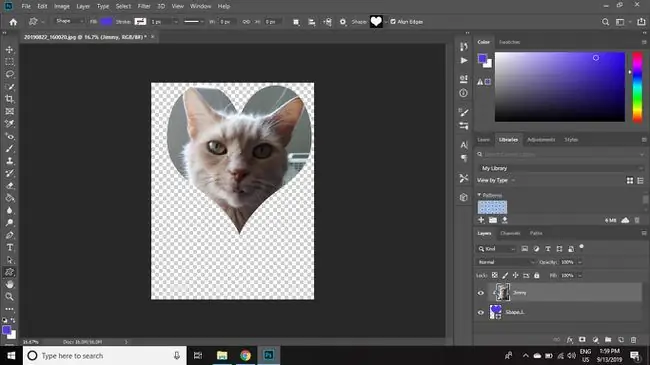
Jinsi ya Kukata Picha Katika Umbo Ukitumia Vipengee vya Photoshop
Mchakato wa kukata picha kuwa maumbo na Vipengee vya Photoshop katika muundo sawa, lakini kiolesura ni tofauti kidogo:
-
Katika Vipengee vya Photoshop, chagua Layer > Mpya > Tabaka kutoka Mandharinyuma.

Image -
Andika jina la safu na uchague Sawa.

Image -
Bofya zana ya Maumbo na uchague Zana ya Umbo Maalum.

Image -
Chagua umbo maalum la kukata kwako katika upau wa chaguo za zana.

Image -
Chora umbo katika eneo linalokadiriwa ambapo unataka ipunguze picha yako. Umbo hilo litafunika picha yako.

Image -
Katika ubao wa Tabaka, badilisha mpangilio wa tabaka kwa kuburuta safu ya umbo chini ya safu ya picha.
Ikiwa ubao wa Tabaka hauonekani, chagua Dirisha > Layer ili kuifungua.

Image -
Bofya kulia safu ya picha katika ubao wa Layers na uchague Unda Kinyago cha Kupunguza Picha..

Image
Unaweza pia kutumia zana ya kukata vidakuzi katika Vipengee vya Photoshop ili kukata kwa haraka picha katika umbo lililobainishwa awali, lakini kutumia barakoa ya kunakili hukupa udhibiti mkubwa wa jinsi picha ya mwisho inavyoonekana.
Kuhifadhi na Kutumia Kikato cha Picha
Iwapo ungependa kutumia picha inayoangazia mahali pengine, unahitaji kuihifadhi katika umbizo linaloauni uwazi kama vile PNG. Pia unahitaji kuhakikisha kuwa programu chanzo inasaidia umbizo ulilochagua kwa uwazi.
Ikiwa ungependa kuhifadhi safu kwa uwezekano wa kuhariri baadaye, hifadhi nakala katika umbizo la PSD. Ikiwa ungependa kutumia kata katika mradi mwingine wa Photoshop mara moja, bonyeza Ctrl + A (kwa Windows) au Command+ A (kwa Mac) ili kuchagua zote na kisha nenda kwa Hariri > Copy Meged Wewe basi inaweza kubandika kata yako kwenye hati nyingine.
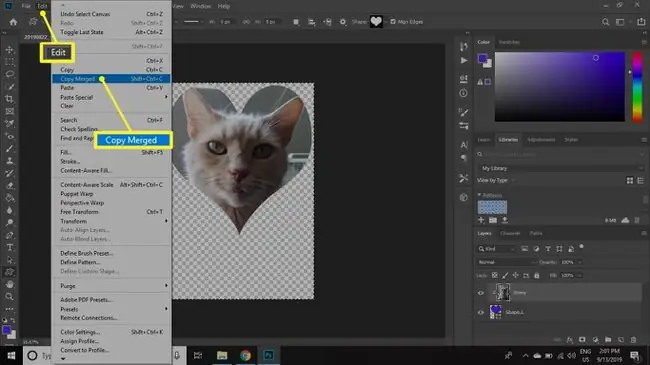
Ili kuweka safu ziweze kuhaririwa kama kifaa mahiri Katika Photoshop, chagua safu zote mbili, kisha ubofye-kulia kwenye safu ya Tabaka na uchague Badilisha hadi Kitu Mahiri. Kisha unaweza kuburuta kitu mahiri hadi kwenye hati nyingine ya Photoshop.
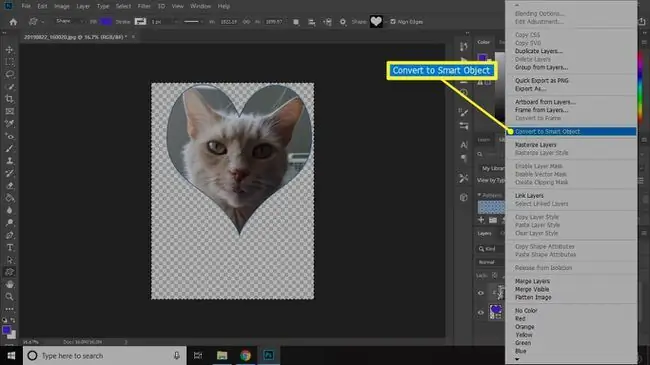
Jinsi ya Kutengeneza barakoa kwa Uwazi Uliohitimu
Kinyago cha kunakilia hufanya kazi na safu za maandishi au pikseli pia, ili usizuie tu kutumia zana ya umbo. Maeneo ambayo yana uwazi katika safu ya barakoa ya kunakilia hufanya maeneo hayo kuwa wazi kwenye safu iliyo hapo juu. Ikiwa safu yako ya barakoa ya kunakilia ina uwazi uliohitimu, basi safu iliyo hapo juu pia ina uwazi uliohitimu.
Ili kuongeza uwazi uliohitimu kwenye kata yako katika Photoshop CC au Photoshop Elements:
-
Katika Photoshop, bofya kulia safu ya umbo katika ubao wa Tabaka na uchague Rasterize Tabaka.
Katika Vipengee vya Photoshop, amri ni Rahisisha Tabaka.

Image -
Nenda kwenye Chuja > Ukungu > Ukungu wa Gaussian.

Image -
Weka Radius kuwa nambari ya juu kama vile 30 kisha uchague OK. Tazama kingo za picha yako sasa zinafifia.

Image
Jinsi ya Kuongeza Madoido ya Tabaka kwenye Vipunguzi
Kwenye Photoshop CC, chagua safu ya umbo na uende kwenye Layer > Mtindo wa Tabaka ili kuongeza madoido kwenye safu ya umbo. Kwa mfano, unaweza kuongeza kivuli cha kudondosha, na kisha kuongeza safu ya kujaza muundo chini ya kila kitu kwa usuli.
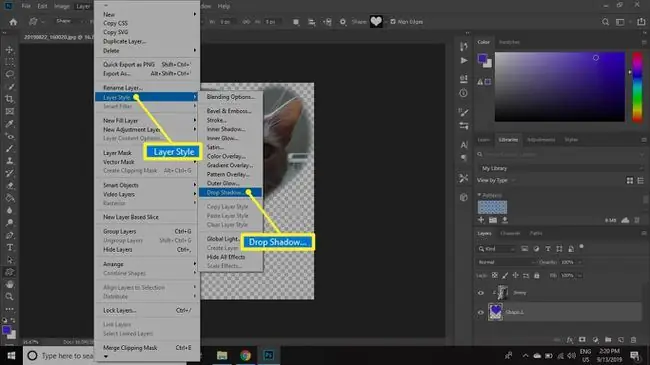
Katika Vipengee vya Photoshop, chagua Layer > Mtindo wa Tabaka > Mipangilio ya Mtindo ili kufungua kidirisha ambapo unaweza kuongeza kivuli cha kushuka na kurekebisha mipangilio ya kiharusi.






